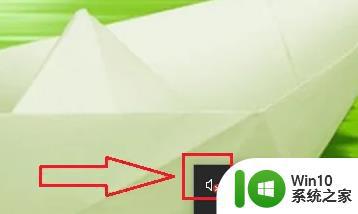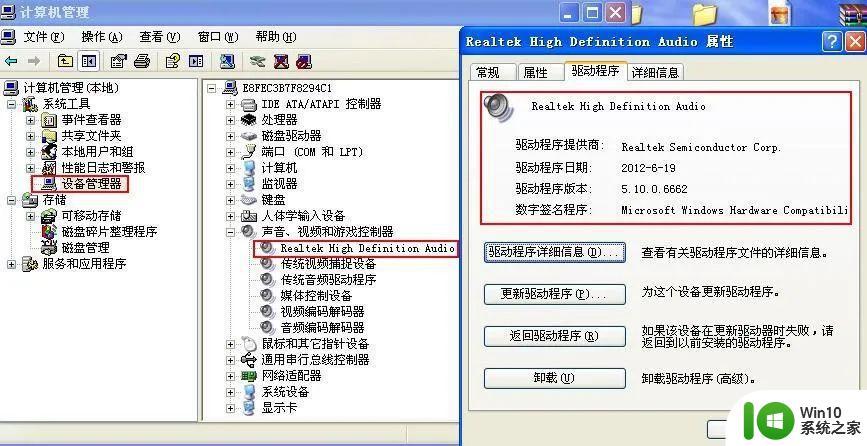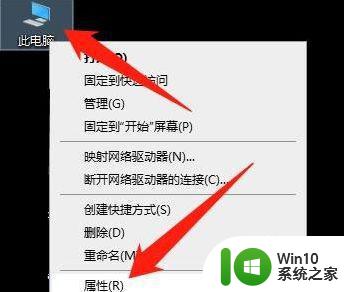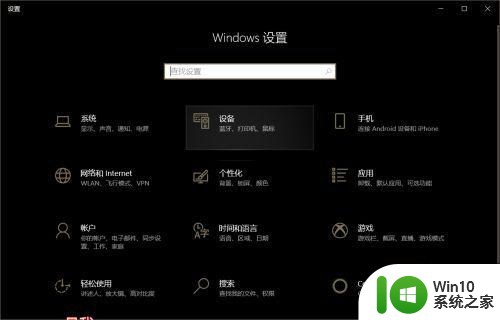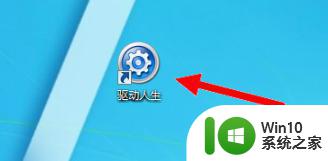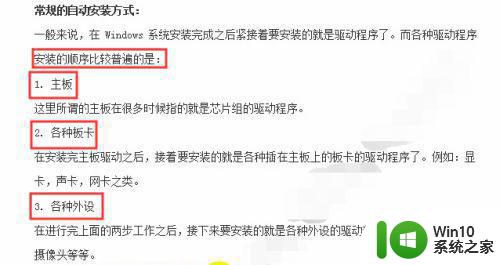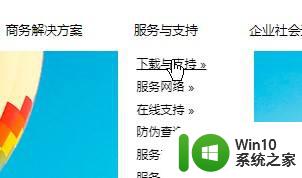台式电脑音频驱动怎么安装 声卡驱动安装常见问题解决方案
台式电脑音频驱动的正确安装对于保证电脑的音频功能起着至关重要的作用,在安装过程中,很多用户可能会遇到一些常见问题。例如驱动安装失败、音频无法正常工作等。为了帮助大家解决这些问题,本文将介绍一些常见的声卡驱动安装问题及解决方案。通过掌握这些技巧,相信大家能够轻松地解决台式电脑音频驱动安装的困扰,享受到高质量的音频体验。
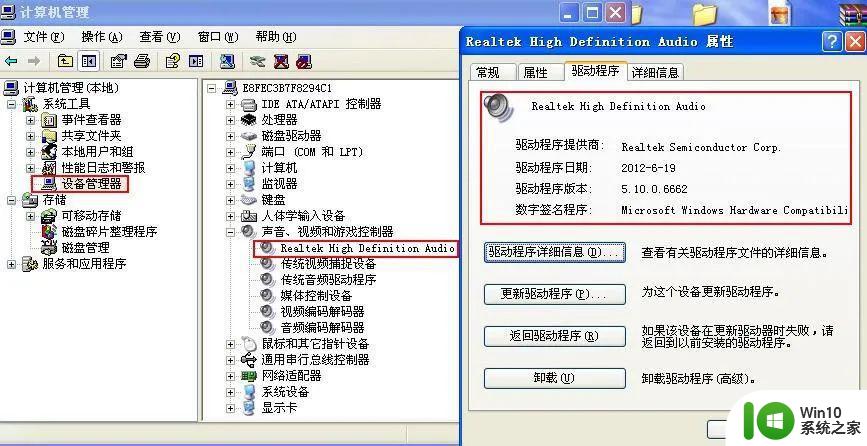
教大家台式电脑音频驱动怎么安装【详细步骤】
台式电脑音频驱动怎么安装——进入电脑官网下载驱动程序安装
安装声卡驱动的第一种方法就是,在知道计算机型号和品牌的情况下。进入该品牌的官网搜索对应的声卡驱动,然后下载这个驱动程序的安装包。如果你不知道自己电脑的型号,可以把计算机翻过来查看背面或者电池插槽的内部,台式机则应当查看声卡的型号和品牌,找到自己电脑的型号和声卡型号之后,在进入相关的官网进行声卡驱动程序的搜索,下载到电脑中进行安装之后即可。
台式电脑音频驱动怎么安装——使用驱动精灵等第三方驱动检测软件进行安装
驱动精灵和驱动大师等第三方软件都能够帮助我们安装大部分的硬件驱动程序,其中包括显卡驱动、声卡驱动、网卡驱动等驱动程序。如果我们要使用这些第三方软件进行驱动程序的安装话,那么首先应当去下载安装这些第三方驱动程序软件。安装成功后立即启动这个程序,点击检测驱动程序的运行状态,如果计算机的驱动程序没有安装或者需要更新的话,驱动精灵就会提示你进行安装和更新,声卡驱动就包括在其中,只需要在声卡驱动的选项中选择更新或者下载安装就可以了。
台式电脑音频驱动怎么安装——备份驱动程序
为了防止我们计算机发生故障需要重装系统的时候丢失驱动程序,在使用计算机的过程中最好将驱动程序进行备份的处理,这样即便你的计算机重装了系统,也不需要重新下载驱动程序就能够对驱动进行恢复了。那么如何备份呢?很简单,驱动精灵等第三方驱动检测软件中有一个能够备份的功能,只要打开这个功能之后进行备份操作就可以了。但是需要注意的是,备份驱动的时候一定要注意避开系统盘,系统盘在重装系统的时候会被格式化,如果你把驱动程序备份至系统盘,就会被格式化掉了。
怎样重装声卡驱动
有时候,装了某个软件或驱动后,破坏了声卡本身的驱动程序,这时候可能通过重装声卡驱动来解决。
步骤/方法
首先要卸载本机的声卡驱动。对着我的电脑点右键,选择‘属性’,弹出属性对话框。选择“硬件”标签。
点击“设备管理器”,弹出设备管理器窗口
找到“声音、视频和游戏控制器”,点左边加号,列出声卡相关的驱动程序。蓝色部分为本机声卡的主驱动程序,其它是一些辅助声卡的驱动程序。
右键点击主驱动程序点“更新驱动程序”,弹出驱动程序更新窗口。
选择“自动安装软件”选项的话,系统会自己查找系统保存的驱动备份,根据备份文件更新现在的驱动程序,系统找到后自动更新,最后点击完成即可,如果查找不到的话要重新用光盘安装一次驱动程序。
选择“从列表或指定位置安装”可以快速定位到驱动程序,适合于对电脑比较熟悉的朋友操作。在这里主要是选择驱动路径或者是直接选择系统安装的驱动程序。如果在电脑指定路径的话,系统会去搜索指定的移动媒体或者是文件位置,同样找到后会直接安装,然后点击完成退出。
选择“不要搜索,我要自己选择要安装的驱动程序”这一选项,系统会从已集成或已安装的驱动里找出兼容硬件的驱动程序,直接选择后安装即可,这是速度最快的一个选项。
选择驱动程序后点“下一步”安装
安装成功后弹出安装完成窗口,以上两步如果成功安装也会出现同样的窗口
注意事项
如果以上操作还是不能成功安装,则需要卸载驱动程序,然后重装,操作方法其实和上面一样,只是在第四步改成“卸载驱动程序”即可
有些驱动程序直接运行安装软件,系统会自动把驱动程序装载进来。
以上就是台式电脑音频驱动的安装方法,如果你也遇到了相同的情况,可以参照我的方法来处理,希望对大家有所帮助。